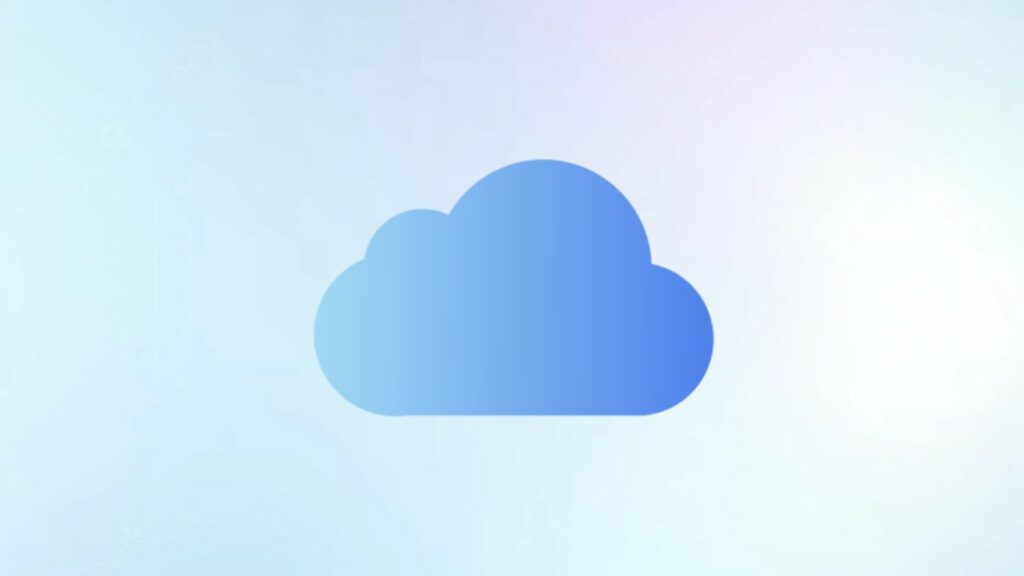
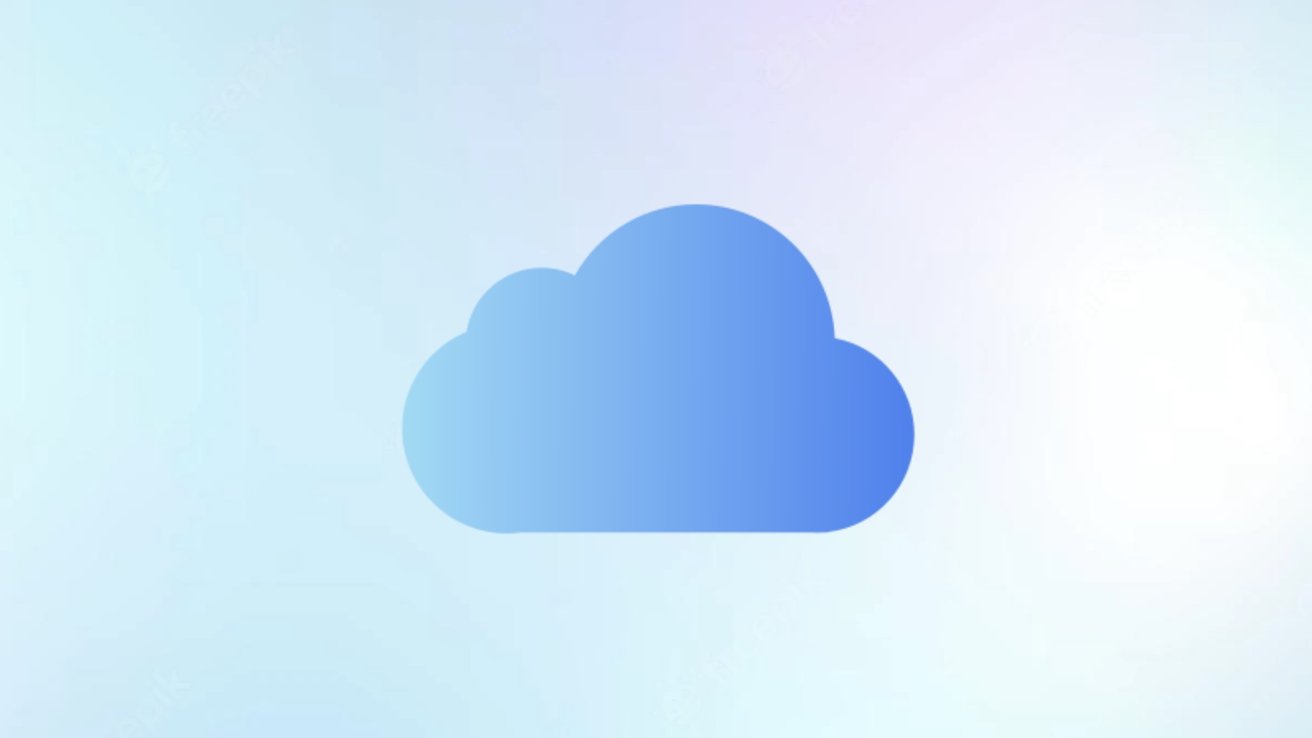
AppleInsider může získat přidruženou provizi za nákupy uskutečněné prostřednictvím odkazů na našich stránkách.
Pokud svá data synchronizujete do iCloudu, uchovává dočasné zálohy, aniž byste mu to řekli. Zde je návod, jak tyto zálohy načíst.
Když ukládáte data z iPhonu nebo iPadu na iCloud pomocí synchronizace iCloud, iCloud automaticky uchovává dočasné zálohy dat pro každou aplikaci, kterou synchronizujete.
Pokud data ze svého zařízení iOS smažete, můžete je později obnovit. Chcete-li tak učinit, přihlaste se na iCloud.com na Macu nebo PC a klikněte na odkaz Nastavení účtu.
Dále v části Upřesnit klikněte na kterýkoli z odkazů Obnovit. Zobrazí se okno, kde můžete vybrat libovolné soubory, kontakty, záložky nebo kalendáře, které chcete obnovit. Každý bod obnovení je ve výchozím nastavení uveden podle data zálohy.
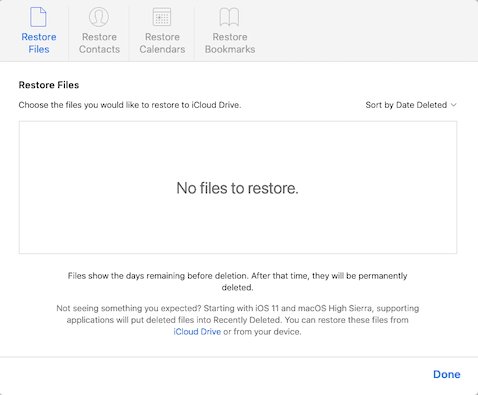
Seznam také ukazuje, kolik dní do smazání každé zálohy z iCloudu. Seznam můžete také seřadit podle názvu nebo složky pomocí místní nabídky v pravém horním rohu.
Když kliknete na Obnovit, přepíše se zálohou vaše stávající data zařízení iOS. Vaše aktuální data na vašem iOS zařízení budou přepsána. Obnovení dat do vašeho iOS zařízení může chvíli trvat – dokonce i hodiny.
Po dokončení bude nyní vaše iOS zařízení obsahovat verzi zálohovaných dat, kterou jste vybrali v okně Obnovit na iCloud.com. Tento proces je poměrně jednoduchý a snadno použitelný, i když obnovení nějakou dobu trvá.
Uživatelská příručka iCloud obsahuje část o obnovení z iCloud. V případě Souborů průvodce říká: „Hledejte obnovené soubory ve složkách, ve kterých byly, když jste je smazali. Pokud byl soubor například ve složce Pages, když jste jej smazali, vyhledejte obnovený soubor ve složce Pages složka“.
Zdroj: appleinsider.com



